
时间:2020-11-02 04:27:22 来源:www.win10xitong.com 作者:win10
今天网友说他在用win10系统的时候突然就遇到了win10电源选项没有快速启动的问题,要是遇到这个问题的用户对电脑知识不是很了解的话,可能自己就不知道怎么解决了。平时如果有人帮忙解决还好,要是这次没人帮忙怎么办呢?我们可以自己来动手解决win10电源选项没有快速启动的问题。小编也在查阅了相关的很多资料后,用这个流程:1、按下"Win+X"组合键,在弹出的菜单中点击【命令提示符(管理员)】;2、在命令提示符框中输入:powercfg /h on 按下回车键 ,等待提示:休眠功能成功开启关闭该窗口就能很轻松的解决了,小编下面给大家带来更详细的win10电源选项没有快速启动的操作措施。
详细操作步骤:
第一步:按下"Win+X"组合键,在弹出的菜单中点击【命令提示符(管理员)】;
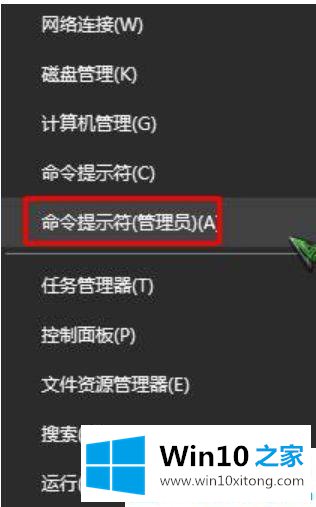
第二步:在命令提示符框中输入:powercfg /h on 按下回车键 ,等待提示:休眠功能成功开启关闭该窗口;
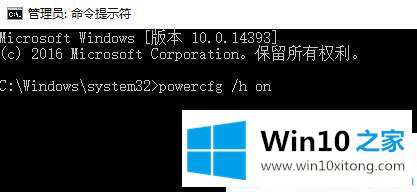
第三步:重启一遍电脑,在开始菜单单击右键,打开【电源选项】—【选择电源按钮的功能】就可以看到【快速启动】的选项了。
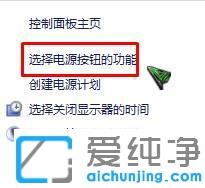
关于win10电源选项没有快速启动的解决方法就为大家分享到这里啦,希望能帮助大家哦。
最后,如果你遇到了win10电源选项没有快速启动的问题,就可以试试上面的方法解决以上的文章如果对你的问题有所帮助,希望对本站多多支持。